Photoshop调出绿色清新色彩的美女照片
软件云 人气:0原图素材背景及人物色调有点沉。总体感觉不太自然。处理的时候可以把背景及人物肤色分开来调。如背景中的绿植可以调得更绿,人物肤色可稍微调红一点。也可以按照自己喜好调成不同颜色。原图

最终效果

一、打开原图素材,创建可选颜色调整图层,对红色及绿色进行调整,参数设置如图1,2,效果如图3。
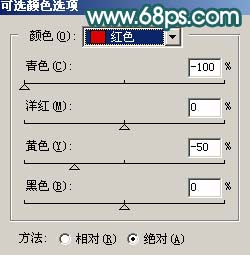
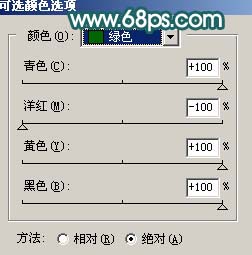

二、创建曲线调整图层,参数设置如图4-6,效果如图7。

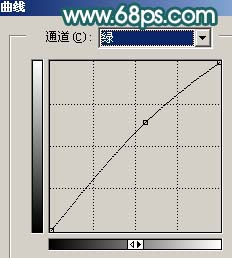
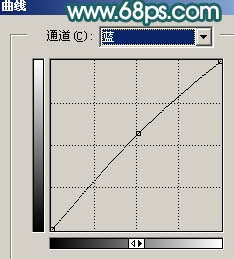

三、新建一个图层,按Ctrl + Alt + Shift + E盖印图层,然后简单的给人物磨下皮(可直接用模糊工具把脸上有杂色或不均匀部分涂匀)。

四、创建通道混合器调整图层,对红色通道进行调整,参数设置如图9,效果如图10。
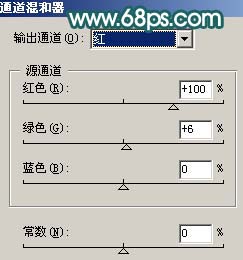

五、创建曲线调整图层,对红色及蓝色进行调整,参数设置如图11,12,效果如图13。
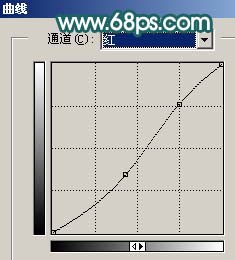
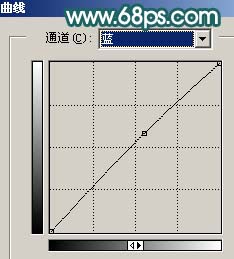

六、新建一个图层,盖印图层,选择涂抹工具把头发部分涂均匀,效果如图14。

七、创建色相/饱和度调整,参数设置如图15,确定后把蒙版填充黑色,然后用白色画笔把人物嘴唇部分涂出来,效果如图16。
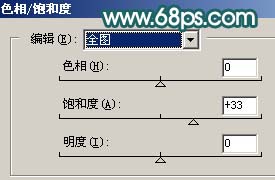

八、新建一个图层,盖印图层,执行:滤镜 > 模糊 > 高斯模糊,数值为5,确定后按Ctrl + B调整色彩平衡,参数设置如图17。调好后把图层混合模式改为“柔光”,图层不透明度改为:60%,效果如图18。


九、新建一个图层,盖印图层,适当把图层锐化一下,效果如图19。

十、最终整体调整下颜色,修饰下细节部分,完成最终效果。

加载全部内容